Das WebP-Format wird immer wichtiger, besonders wenn es um Bilder im Internet geht. Es hilft dabei, dass Webseiten schneller laden, weil die Bilder kleiner sind, aber trotzdem gut aussehen. Viele Leute fragen sich aber, wie man mit WebP in Photoshop arbeitet, da Photoshop das Format nicht von Haus aus voll unterstützt. Keine Sorge, in diesem Artikel erkläre ich dir, wie du WebP-Bilder in Photoshop öffnen, bearbeiten und speichern kannst. Es ist einfacher, als du vielleicht denkst, und wir schauen uns auch ein paar Tricks an, die dir den Arbeitsalltag erleichtern.
Wichtige Erkenntnisse
- WebP ist ein modernes Bildformat, das für das Web gemacht wurde und Bilder kleiner macht, ohne dass die Qualität darunter leidet.
- Photoshop kann WebP-Bilder nicht direkt öffnen oder speichern, aber es gibt ein nützliches Plugin namens WebPShop, das diese Funktion hinzufügt.
- Um WebP-Bilder in Photoshop zu bearbeiten, musst du sie zuerst importieren, was mit dem WebPShop-Plugin ganz einfach geht.
- Beim Exportieren von WebP-Bildern aus Photoshop kannst du verschiedene Einstellungen für die Bildqualität wählen, um die Dateigröße zu beeinflussen.
- Es gibt auch Wege, WebP-Bilder in Photoshop zu nutzen, wenn du kein Plugin installieren möchtest, zum Beispiel durch die Umwandlung in andere Formate.
Grundlagen des WebP-Formats
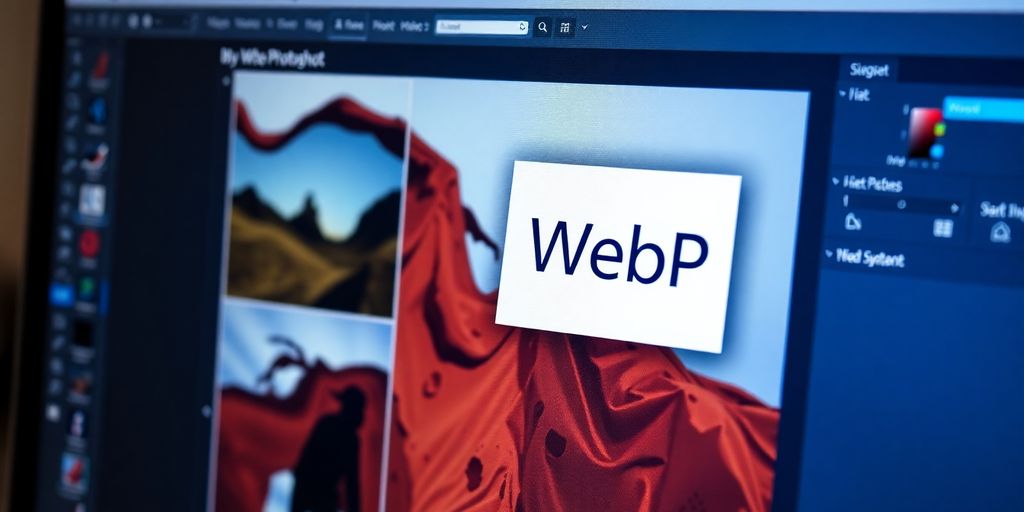
WebP ist ein modernes Bildformat, das von Google entwickelt wurde und darauf abzielt, eine bessere Komprimierung und Bildqualität im Vergleich zu älteren Formaten wie JPEG und PNG zu bieten. Für Unternehmen wie RhineRender, die auf hochwertige Visualisierungen angewiesen sind, ist das Verständnis der Grundlagen von WebP entscheidend.
Vorteile von WebP für die Weboptimierung
WebP bietet eine Reihe von Vorteilen, die es zu einer attraktiven Option für die Weboptimierung machen. Der Hauptvorteil liegt in der Reduzierung der Dateigröße ohne nennenswerte Qualitätseinbußen. Dies führt zu schnelleren Ladezeiten von Webseiten, was wiederum die Benutzererfahrung verbessert und sich positiv auf das Suchmaschinenranking auswirken kann. Hier sind einige konkrete Vorteile:
- Kleinere Dateigrößen: WebP-Dateien sind oft deutlich kleiner als JPEG- oder PNG-Dateien bei vergleichbarer Bildqualität.
- Verbesserte Ladezeiten: Schnellere Ladezeiten führen zu einer besseren Benutzererfahrung und geringeren Absprungraten.
- Unterstützung von Transparenz: WebP unterstützt sowohl verlustbehaftete als auch verlustfreie Komprimierung mit Transparenz.
Vergleich von WebP mit anderen Bildformaten
Um die Vorteile von WebP vollständig zu verstehen, ist es hilfreich, es mit anderen gängigen Bildformaten zu vergleichen:
- JPEG: JPEG ist ein weit verbreitetes Format für Fotos, aber es kann bei starker Komprimierung zu sichtbaren Artefakten führen. WebP bietet oft eine bessere Qualität bei kleinerer Dateigröße.
- PNG: PNG ist ideal für Grafiken mit Transparenz, aber die Dateigrößen können groß sein. WebP bietet eine verlustfreie Komprimierung mit Transparenz, die oft effizienter ist.
- GIF: GIF wird hauptsächlich für animierte Bilder verwendet. WebP bietet auch Unterstützung für Animationen mit besserer Komprimierung.
Für RhineRender bedeutet dies, dass die Architekturvisualisierung und andere Renderings in einem Format bereitgestellt werden können, das sowohl qualitativ hochwertig als auch webfreundlich ist.
Unterstützung von WebP in Browsern und Software
Die Unterstützung von WebP hat in den letzten Jahren erheblich zugenommen. Moderne Browser wie Chrome, Firefox, Safari und Edge unterstützen WebP nativ. Dies bedeutet, dass WebP-Bilder direkt in diesen Browsern angezeigt werden können, ohne dass zusätzliche Plugins erforderlich sind. Allerdings ist es wichtig zu beachten, dass ältere Browser möglicherweise keine WebP-Unterstützung bieten. In solchen Fällen ist es ratsam, alternative Formate wie JPEG oder PNG als Fallback bereitzustellen. Auch viele Bildbearbeitungsprogramme unterstützen WebP, aber möglicherweise ist ein Plugin erforderlich. Für die Erstellung von digitalen Fotos ist es wichtig, dass die Software WebP unterstützt.
WebP-Unterstützung in Photoshop
Photoshop ist ein mächtiges Werkzeug für die Bildbearbeitung, und die Unterstützung des WebP-Formats ist für viele Anwender von entscheidender Bedeutung. In diesem Abschnitt werden wir uns ansehen, wie Sie WebP in Photoshop nutzen können, einschliesslich der Installation von Plugins und alternativen Methoden.
Installation des WebPShop-Plugins
Um WebP-Dateien direkt in Photoshop öffnen und speichern zu können, ist in der Regel die Installation eines Plugins erforderlich. Das bekannteste Plugin ist das WebPShop-Plugin. Hier sind die Schritte zur Installation:
- Plugin herunterladen: Laden Sie die aktuelle Version des WebPShop-Plugins von einer vertrauenswürdigen Quelle herunter. Achten Sie darauf, dass das Plugin mit Ihrer Photoshop-Version kompatibel ist.
- Plugin installieren: Entpacken Sie die heruntergeladene Datei. Kopieren Sie die WebPShop.plugin-Datei in den Plugins-Ordner von Photoshop. Dieser befindet sich normalerweise im Photoshop-Installationsverzeichnis unter "Plug-ins".
- Photoshop neu starten: Starten Sie Photoshop neu, damit das Plugin geladen wird. Nach dem Neustart sollte das WebP-Format in den Speicher- und Öffnen-Dialogen verfügbar sein.
Überprüfung der Plugin-Kompatibilität
Nicht jedes Plugin ist mit jeder Photoshop-Version kompatibel. Es ist wichtig, die Kompatibilität zu überprüfen, um Probleme zu vermeiden.
- Versionshinweise beachten: Lesen Sie die Dokumentation oder die Versionshinweise des Plugins, um sicherzustellen, dass es mit Ihrer Photoshop-Version funktioniert.
- Testdurchlauf: Führen Sie nach der Installation einen Testdurchlauf durch, indem Sie eine WebP-Datei öffnen und speichern. Wenn Fehler auftreten, ist das Plugin möglicherweise nicht kompatibel.
- Alternativen suchen: Wenn das Plugin nicht kompatibel ist, suchen Sie nach alternativen Plugins oder Methoden, um WebP in Photoshop zu verwenden.
Alternative Methoden ohne Plugin
Auch ohne ein spezielles Plugin gibt es Möglichkeiten, WebP-Bilder in Photoshop zu bearbeiten. Eine gängige Methode ist die Verwendung von Online-Konvertierungsdiensten oder anderen Bildbearbeitungsprogrammen.
- Online-Konvertierung: Konvertieren Sie die WebP-Datei in ein anderes Format (z.B. PNG oder JPEG) mit einem Online-Konvertierungstool. Bearbeiten Sie die Datei in Photoshop und konvertieren Sie sie anschließend wieder in WebP.
- Andere Bildbearbeitungsprogramme: Verwenden Sie ein anderes Bildbearbeitungsprogramm, das WebP unterstützt, um die Datei zu bearbeiten. Speichern Sie die Datei dann als WebP und öffnen Sie sie in Photoshop, falls erforderlich.
- Photoshop-Aktionen: Erstellen Sie eine Photoshop-Aktion, die den Konvertierungsprozess automatisiert. Dies kann den Workflow erheblich beschleunigen, insbesondere bei der Stapelverarbeitung von WebP-Bildern.
WebP-Bilder in Photoshop öffnen
Das Öffnen von WebP-Bildern in Photoshop kann zunächst etwas knifflig sein, ist aber mit den richtigen Schritten und Werkzeugen problemlos möglich. Da WebP nicht standardmäßig von allen Photoshop-Versionen unterstützt wird, gibt es verschiedene Ansätze, um dieses Format zu importieren und zu bearbeiten. Hier sind die wichtigsten Aspekte, die Sie beachten sollten:
Importieren von WebP-Dateien
Der einfachste Weg, WebP-Dateien in Photoshop zu öffnen, ist die Verwendung eines Plugins. Das WebPShop-Plugin ist hierbei die gängigste Lösung. Nach der Installation des Plugins sollte Photoshop WebP-Dateien wie jedes andere Standardbildformat behandeln.
Sollte das Plugin nicht funktionieren, stellen Sie sicher, dass es korrekt installiert und mit Ihrer Photoshop-Version kompatibel ist. Manchmal kann ein Neustart von Photoshop oder des gesamten Systems erforderlich sein, damit das Plugin erkannt wird.
Alternativ können Sie WebP-Bilder auch über Online-Konvertierungsdienste in ein Photoshop-freundliches Format wie JPEG oder PNG umwandeln. Dies ist zwar ein zusätzlicher Schritt, kann aber hilfreich sein, wenn Sie Probleme mit dem Plugin haben.
Umgang mit Transparenz und Ebenen
WebP unterstützt sowohl verlustbehaftete als auch verlustfreie Komprimierung, einschließlich Transparenz. Beim Öffnen von WebP-Bildern mit Transparenz in Photoshop ist es wichtig, darauf zu achten, dass die Transparenz erhalten bleibt. Hier sind einige Punkte, die Sie beachten sollten:
- Ebenenstruktur: WebP-Dateien können Ebenen enthalten, ähnlich wie PSD-Dateien. Stellen Sie sicher, dass Sie die Ebenenstruktur beim Öffnen des Bildes korrekt laden.
- Transparenzmasken: Überprüfen Sie, ob Transparenzmasken korrekt interpretiert werden. Manchmal kann es vorkommen, dass Transparenz nicht richtig dargestellt wird, was manuelle Anpassungen erfordert.
- Farbmodi: Achten Sie auf den Farbmodus des Bildes (z.B. RGB, CMYK). WebP unterstützt verschiedene Farbmodi, aber nicht alle sind für jede Art von Bearbeitung geeignet.
Fehlerbehebung beim Öffnen von WebP
Es kann vorkommen, dass beim Öffnen von WebP-Dateien in Photoshop Probleme auftreten. Hier sind einige häufige Herausforderungen und mögliche Lösungen:
- Inkompatibilität: Stellen Sie sicher, dass Ihr Plugin und Ihre Photoshop-Version kompatibel sind. Aktualisieren Sie gegebenenfalls das Plugin oder Photoshop selbst.
- Beschädigte Dateien: Versuchen Sie, die WebP-Datei erneut herunterzuladen oder von der Quelle anzufordern, falls sie beschädigt sein könnte.
- Fehlermeldungen: Achten Sie auf Fehlermeldungen und suchen Sie online nach spezifischen Lösungen für diese Meldungen. Oft gibt es Foren oder Artikel, die sich mit ähnlichen Problemen befassen.
Für Kunden von RhineRender, die Architekturvisualisierung benötigen, ist es wichtig, dass alle Bildformate reibungslos in den Workflow integriert werden können. Sollten Sie also Probleme beim Öffnen von WebP-Dateien haben, stehen wir Ihnen gerne mit Rat und Tat zur Seite.
Bearbeitung von WebP-Bildern in Photoshop
Photoshop ist ein mächtiges Werkzeug für die Bildbearbeitung, und mit der richtigen Einrichtung können Sie WebP-Bilder genauso einfach bearbeiten wie jedes andere Format. Ob es um grundlegende Anpassungen oder komplexe Manipulationen geht, Photoshop bietet die nötigen Werkzeuge. Hier sind einige wichtige Aspekte, die Sie bei der Bearbeitung von WebP-Bildern in Photoshop beachten sollten.
Anpassung von Bildqualität und Komprimierung
Die Anpassung der Bildqualität und Komprimierung ist ein entscheidender Schritt, um das richtige Gleichgewicht zwischen Dateigröße und visueller Qualität zu finden. Photoshop bietet Ihnen die Möglichkeit, sowohl verlustbehaftete als auch verlustfreie Komprimierungsmethoden für WebP-Bilder zu verwenden. Dies ermöglicht es Ihnen, die Komprimierungseinstellungen genau auf Ihre spezifischen Bedürfnisse abzustimmen.
- Verlustbehaftete Komprimierung: Ideal für Bilder, bei denen eine geringe Dateigröße wichtiger ist als die absolute Detailgenauigkeit. Sie können den Grad der Komprimierung einstellen, um die Dateigröße zu reduzieren, wobei jedoch ein gewisser Qualitätsverlust unvermeidlich ist.
- Verlustfreie Komprimierung: Bevorzugen Sie diese Option, wenn die Bildqualität oberste Priorität hat. Die Dateigröße wird zwar etwas größer sein als bei der verlustbehafteten Komprimierung, aber es gehen keine Bilddaten verloren.
- Qualitätseinstellungen: Experimentieren Sie mit verschiedenen Qualitätseinstellungen, um den optimalen Punkt zu finden, an dem die Bildqualität für Ihre Zwecke ausreichend ist, während die Dateigröße minimiert wird.
Anwendung von Bearbeitungswerkzeugen
Photoshop bietet eine umfassende Palette an Bearbeitungswerkzeugen, die Sie auch für WebP-Bilder nutzen können. Von einfachen Anpassungen wie Helligkeit und Kontrast bis hin zu komplexen Retusche- und Montagearbeiten sind die Möglichkeiten nahezu unbegrenzt. Die Architekturvisualisierung von RhineRender profitiert beispielsweise enorm von diesen Werkzeugen.
- Korrekturen: Nutzen Sie Werkzeuge wie Gradationskurven, Farbton/Sättigung und selektive Farbkorrektur, um Farben und Tonwerte anzupassen.
- Retusche: Entfernen Sie unerwünschte Elemente, reparieren Sie Bildfehler oder glätten Sie Oberflächen mit Werkzeugen wie dem Reparatur-Pinsel, dem Kopierstempel und dem Bereichsreparatur-Werkzeug.
- Filter: Experimentieren Sie mit Filtern, um spezielle Effekte zu erzielen, die Schärfe zu verbessern oder das Aussehen des Bildes zu verändern.
Optimierung für verschiedene Anwendungsfälle
Die Optimierung von WebP-Bildern hängt stark vom jeweiligen Anwendungsfall ab. Ein Bild, das für eine Website optimiert wird, erfordert andere Einstellungen als ein Bild, das für den Druck bestimmt ist. Hier sind einige Überlegungen:
- Web: Für Webanwendungen ist eine geringe Dateigröße entscheidend, um schnelle Ladezeiten zu gewährleisten. Verwenden Sie eine höhere Komprimierung und passen Sie die Bildgröße an die tatsächlichen Abmessungen an, in denen das Bild angezeigt wird.
- Druck: Für den Druck ist eine hohe Auflösung und Detailgenauigkeit erforderlich. Verwenden Sie eine verlustfreie Komprimierung oder eine sehr geringe verlustbehaftete Komprimierung, um die bestmögliche Qualität zu erhalten.
- Archivierung: Wenn Sie Bilder archivieren, sollten Sie die Originalqualität beibehalten. Verwenden Sie eine verlustfreie Komprimierung und speichern Sie das Bild in voller Auflösung.
Indem Sie diese Aspekte berücksichtigen, können Sie sicherstellen, dass Ihre WebP-Bilder in Photoshop optimal bearbeitet und für den jeweiligen Zweck vorbereitet werden.
WebP-Bilder aus Photoshop exportieren
Nachdem Sie Ihre WebP-Bilder in Photoshop bearbeitet haben, ist der nächste Schritt, diese im WebP-Format zu exportieren. Dieser Prozess ist entscheidend, um die Vorteile der WebP-Komprimierung und -Qualität optimal zu nutzen. Hier sind die Schritte und Überlegungen für den Export von WebP-Bildern aus Photoshop.
Speichern als WebP-Datei
Um ein Bild als WebP-Datei zu speichern, gehen Sie wie folgt vor:
- Öffnen Sie das Bild, das Sie exportieren möchten, in Photoshop.
- Wählen Sie "Datei" > "Speichern unter" oder "Datei" > "Kopie speichern".
- Wählen Sie im Dropdown-Menü "Format" die Option "WebP". Falls WebP nicht verfügbar ist, stellen Sie sicher, dass das WebPShop-Plugin korrekt installiert ist. Andernfalls kann es notwendig sein, auf alternative Methoden zurückzugreifen.
- Geben Sie einen Dateinamen ein und wählen Sie den Speicherort für die Datei aus.
- Klicken Sie auf "Speichern", um das WebP-Optionsfenster zu öffnen.
Einstellungen für verlustbehaftete und verlustfreie Komprimierung
Im WebP-Optionsfenster können Sie zwischen verlustbehafteter und verlustfreier Komprimierung wählen. Die Wahl hängt von Ihren spezifischen Anforderungen an Bildqualität und Dateigröße ab.
- Verlustbehaftete Komprimierung: Diese Option reduziert die Dateigröße erheblich, indem sie einige Bilddaten entfernt. Sie ist ideal für Fotos und Bilder, bei denen eine geringfügige Qualitätsminderung akzeptabel ist. Passen Sie den Qualitätsregler an, um ein Gleichgewicht zwischen Dateigröße und Bildqualität zu finden. Für Architekturvisualisierung kann dies ein guter Kompromiss sein, um die Ladezeiten von Webseiten zu optimieren.
- Verlustfreie Komprimierung: Diese Option behält alle Bilddaten bei und ist ideal für Grafiken, Logos und Bilder mit scharfen Kanten oder Text. Die Dateigröße ist in der Regel größer als bei der verlustbehafteten Komprimierung, aber die Bildqualität bleibt erhalten.
Zusätzlich zu diesen grundlegenden Optionen können Sie weitere Einstellungen anpassen, wie z.B. die Komprimierungsstärke und die Metadaten, die in der Datei gespeichert werden sollen.
Vorschau der Komprimierungsergebnisse
Eine der nützlichsten Funktionen beim Exportieren von WebP-Bildern ist die Möglichkeit, eine Vorschau der Komprimierungsergebnisse anzuzeigen. Dies ermöglicht es Ihnen, die Auswirkungen verschiedener Einstellungen auf die Bildqualität und Dateigröße zu beurteilen, bevor Sie die Datei speichern.
- Überprüfen Sie die Vorschau sorgfältig, um sicherzustellen, dass die Bildqualität Ihren Anforderungen entspricht.
- Achten Sie auf Artefakte oder Farbverluste, insbesondere bei der verlustbehafteten Komprimierung.
- Passen Sie die Einstellungen an, bis Sie ein optimales Ergebnis erzielen.
Indem Sie diese Schritte befolgen und die verschiedenen Optionen sorgfältig prüfen, können Sie sicherstellen, dass Ihre WebP-Bilder optimal für die Verwendung im Web vorbereitet sind. RhineRender empfiehlt, stets die Balance zwischen Dateigröße und Bildqualität im Auge zu behalten, um die bestmögliche Nutzererfahrung zu gewährleisten.
Fortgeschrittene WebP-Workflows in Photoshop
WebP bietet in Photoshop mehr als nur das einfache Speichern und Öffnen von Bildern. Für professionelle Anwender und Unternehmen wie RhineRender, die auf effiziente Bildbearbeitung angewiesen sind, eröffnen sich durch fortgeschrittene Workflows erhebliche Vorteile. Diese Workflows ermöglichen eine Optimierung der Arbeitsabläufe, eine verbesserte Bildqualität und eine Reduzierung der Dateigrößen, was besonders bei der Erstellung von 3D Visualisierungen wichtig ist.
Stapelverarbeitung von WebP-Bildern
Die Stapelverarbeitung ist ein mächtiges Werkzeug, um mehrere WebP-Bilder gleichzeitig zu bearbeiten. Dies ist besonders nützlich, wenn Sie eine große Anzahl von Bildern für eine Website oder ein Projekt vorbereiten müssen. Photoshop bietet hierfür verschiedene Möglichkeiten, die den Prozess erheblich beschleunigen können.
- Aktionen: Definieren Sie eine Reihe von Bearbeitungsschritten als Aktion und wenden Sie diese auf einen ganzen Ordner von WebP-Dateien an.
- Image Processor: Nutzen Sie den Image Processor, um Bilder zu konvertieren, zu skalieren und zu optimieren.
- Skripte: Für komplexere Aufgaben können Sie eigene Skripte schreiben, die spezifische Bearbeitungsschritte automatisieren.
Integration in Automatisierungs-Skripte
Für noch weitergehende Automatisierung können WebP-Workflows in umfassendere Skripte integriert werden. Dies ermöglicht es, Bildbearbeitungsprozesse in größere Produktionsabläufe einzubinden. Stellen Sie sich vor, Sie könnten automatisch WebP-Bilder aus Photoshop exportieren, sobald ein Rendering fertiggestellt ist.
- JavaScript: Photoshop unterstützt JavaScript, wodurch Sie komplexe Skripte erstellen können, die verschiedene Funktionen von Photoshop steuern.
- Externe Tools: Integrieren Sie externe Kommandozeilen-Tools zur WebP-Konvertierung und -Optimierung in Ihre Skripte.
- APIs: Nutzen Sie die Photoshop API, um Bildbearbeitungsprozesse mit anderen Anwendungen zu verbinden.
Verwendung von Aktionen für effiziente Workflows
Aktionen sind ein zentrales Element für effiziente WebP-Workflows in Photoshop. Sie ermöglichen es, wiederkehrende Aufgaben zu automatisieren und somit Zeit und Ressourcen zu sparen. Durch die gezielte Nutzung von Aktionen können Sie die Bildbearbeitung erheblich beschleunigen.
- Aufzeichnen von Aktionen: Zeichnen Sie Ihre Bearbeitungsschritte auf und speichern Sie sie als Aktion.
- Anpassen von Aktionen: Passen Sie bestehende Aktionen an Ihre spezifischen Bedürfnisse an.
- Teilen von Aktionen: Teilen Sie Ihre Aktionen mit Kollegen, um einheitliche Workflows zu gewährleisten.
Häufige Herausforderungen und Lösungen

Die Arbeit mit dem WebP-Format in Photoshop kann gelegentlich zu Herausforderungen führen. Hier sind einige häufige Probleme und entsprechende Lösungsansätze, die Ihnen bei der Optimierung Ihrer Workflows helfen können.
Umgang mit Farbprofilen und Metadaten
Farbprofile und Metadaten sind entscheidend für die korrekte Darstellung und Archivierung von Bildern. Beim Speichern von WebP-Dateien in Photoshop kann es vorkommen, dass Farbprofile nicht korrekt eingebettet oder Metadaten verloren gehen.
- Überprüfen Sie die Farbprofile: Stellen Sie sicher, dass das korrekte Farbprofil (z.B. sRGB für Webanwendungen) zugewiesen ist, bevor Sie die WebP-Datei speichern. Gehen Sie zu Bearbeiten > Profil zuweisen und wählen Sie das entsprechende Profil aus.
- Metadaten erhalten: Aktivieren Sie beim Speichern als WebP die Option zum Beibehalten von Metadaten. Im WebPShop-Plugin finden Sie diese Einstellung im Dialogfenster Speichern unter.
- Alternative Tools: Verwenden Sie Tools wie ExifTool, um Metadaten nachträglich zu bearbeiten oder hinzuzufügen. Dies ist besonders nützlich, wenn Photoshop die Metadaten nicht vollständig unterstützt.
Probleme bei der Dateigrößenoptimierung
Obwohl WebP für seine effiziente Komprimierung bekannt ist, kann es vorkommen, dass die resultierenden Dateigrößen nicht den Erwartungen entsprechen. Dies kann verschiedene Ursachen haben, wie z.B. ineffiziente Komprimierungseinstellungen oder komplexe Bildinhalte. Eine sorgfältige Anpassung der Komprimierungseinstellungen ist hier entscheidend.
- Qualitätseinstellungen anpassen: Experimentieren Sie mit verschiedenen Qualitätseinstellungen, um den optimalen Kompromiss zwischen Dateigröße und Bildqualität zu finden. Beginnen Sie mit einer hohen Qualitätseinstellung und reduzieren Sie diese schrittweise, bis Sie ein akzeptables Ergebnis erzielen.
- Verlustfreie vs. verlustbehaftete Komprimierung: Wählen Sie die passende Komprimierungsart für Ihren Anwendungsfall. Für Bilder mit feinen Details oder Grafiken ist die verlustfreie Komprimierung oft besser geeignet, während Fotos in der Regel von der verlustbehafteten Komprimierung profitieren.
- Zusätzliche Optimierungstools: Nutzen Sie zusätzliche Tools zur Dateigrößenoptimierung, wie z.B. Online-Komprimierungsdienste oder spezielle WebP-Optimierungsprogramme. Diese Tools können oft noch zusätzliche Einsparungen erzielen, indem sie die Komprimierungsalgorithmen weiter verfeinern.
Kompatibilität mit älteren Photoshop-Versionen
Die Unterstützung für das WebP-Format ist nicht in allen älteren Versionen von Photoshop standardmäßig enthalten. Dies kann zu Problemen beim Öffnen oder Speichern von WebP-Dateien führen.
- Plugin-Installation: Stellen Sie sicher, dass das WebPShop-Plugin korrekt installiert und aktiviert ist. Überprüfen Sie die Plugin-Kompatibilität mit Ihrer Photoshop-Version.
- Alternative Methoden: Wenn ein Plugin nicht verfügbar oder kompatibel ist, verwenden Sie alternative Methoden wie Online-Konverter oder andere Bildbearbeitungsprogramme, die WebP unterstützen.
- Versions-Upgrade: Erwägen Sie ein Upgrade auf eine neuere Photoshop-Version, die native WebP-Unterstützung bietet. Dies kann den Workflow erheblich vereinfachen und die Kompatibilitätsprobleme beseitigen.
Sollten Sie weiterhin Schwierigkeiten haben, steht Ihnen das Team von RhineRender gerne mit Rat und Tat zur Seite. Wir unterstützen Sie bei der Optimierung Ihrer Bildworkflows und der Integration von WebP in Ihre Projekte.
Manchmal gibt es knifflige Aufgaben, aber für jedes Problem gibt es auch eine gute Lösung. Wir helfen Ihnen gerne dabei, die besten Wege zu finden. Schauen Sie doch mal auf unserer Webseite vorbei, um mehr zu erfahren und wie wir Ihnen helfen können. Wir freuen uns auf Ihre Anfrage!
Fazit
WebP in Photoshop zu nutzen, ist eine gute Sache. Es hilft, Bilder kleiner zu machen, ohne dass sie schlecht aussehen. Das ist super für Webseiten, weil die dann schneller laden. Klar, am Anfang muss man sich vielleicht ein bisschen reinfuchsen, besonders wenn man noch nicht so viel mit Photoshop gemacht hat. Aber es lohnt sich wirklich. Wenn man einmal weiß, wie es geht, kann man seine Bilder viel besser für das Internet vorbereiten. Das ist ein echter Vorteil für jeden, der online Bilder zeigt.
Häufig gestellte Fragen
Was ist WebP?
WebP ist ein modernes Bildformat, das von Google entwickelt wurde. Es macht Bilder kleiner, aber sie sehen trotzdem gut aus. Das ist super für Webseiten, weil die dann schneller laden.
Kann Photoshop WebP-Bilder öffnen und bearbeiten?
Ja, Photoshop kann WebP-Bilder bearbeiten. Man braucht dafür aber ein kleines Zusatzprogramm, ein sogenanntes Plugin. Das heißt WebPShop.
Wie bekomme ich WebP in Photoshop zum Laufen?
Man muss das WebPShop-Plugin installieren. Das ist ein kleines Programm, das Photoshop beibringt, mit WebP umzugehen. Ohne das Plugin geht es nicht direkt.
Wie bearbeite ich WebP-Bilder in Photoshop?
Wenn du ein WebP-Bild in Photoshop öffnest, kannst du es wie jedes andere Bild bearbeiten. Du kannst die Größe ändern, Farben anpassen oder Dinge hinzufügen. Wenn du fertig bist, speicherst du es einfach wieder als WebP.
Wie speichere ich ein WebP-Bild in Photoshop, damit es klein wird?
Beim Speichern als WebP kannst du auswählen, wie stark das Bild verkleinert werden soll. Es gibt verlustfrei (beste Qualität, aber größere Datei) oder verlustbehaftet (kleinere Datei, aber leichte Qualitätseinbußen). Du siehst vorher, wie das Bild dann aussieht.
Was mache ich, wenn es Probleme mit WebP in Photoshop gibt?
Manchmal gibt es kleine Probleme, zum Beispiel wenn die Farben nicht ganz stimmen oder das Bild sich nicht öffnen lässt. Oft hilft es, das Plugin neu zu installieren oder zu schauen, ob man die neueste Version von Photoshop hat.

